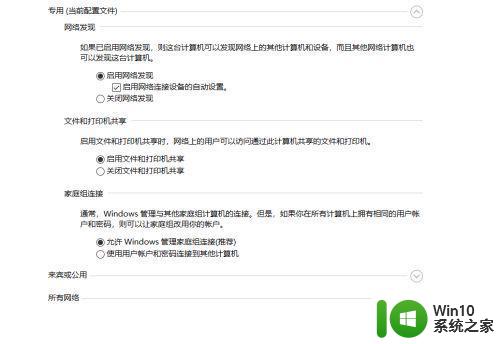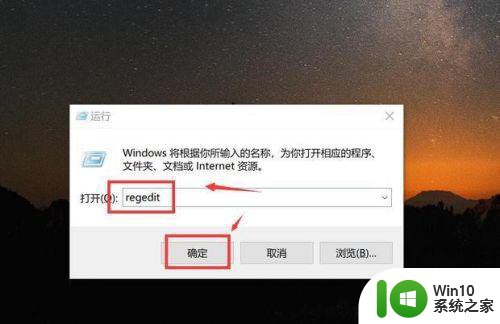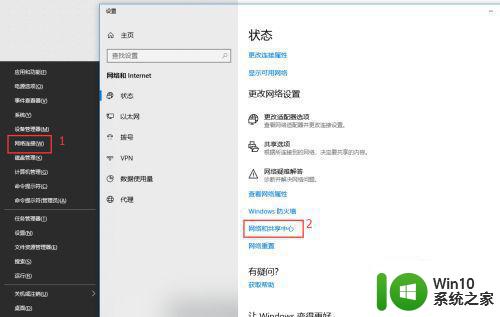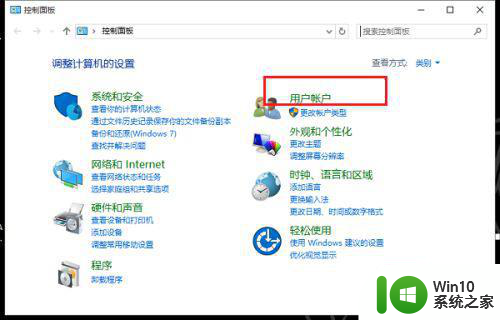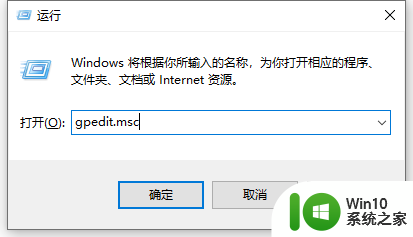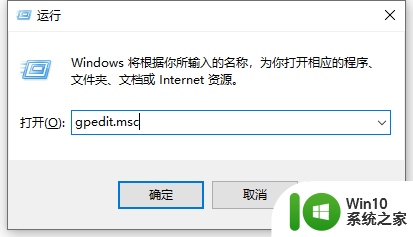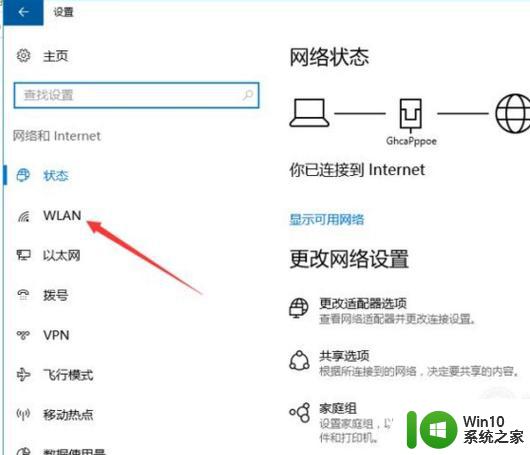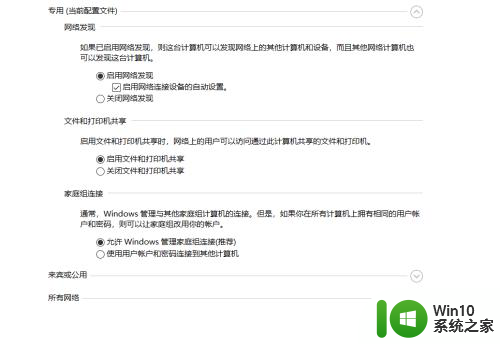win10看不到同一局域网内其他电脑 局域网电脑无法互相访问解决方法
在日常使用电脑的过程中,有时会遇到win10无法看到同一局域网内其他电脑的问题,导致局域网电脑无法互相访问,这种情况可能会给我们的工作和生活带来不便。针对这一问题,我们可以通过一些简单的方法来解决,比如检查网络连接、开启网络发现和文件共享等设置。通过这些操作,我们可以轻松地解决局域网电脑无法相互访问的困扰,让我们的电脑在同一局域网内实现更加便利的互联互通。
win10局域网看不到其他电脑怎么办?
方法一、
1. 在Windows10桌面,右键点击“此电脑”图标,在弹出菜单中选择“属性”菜单项;

2. 接下来在打开的网络和共享中心窗口中,我们点击左侧边栏的“更改高级共享设置”快捷链接;
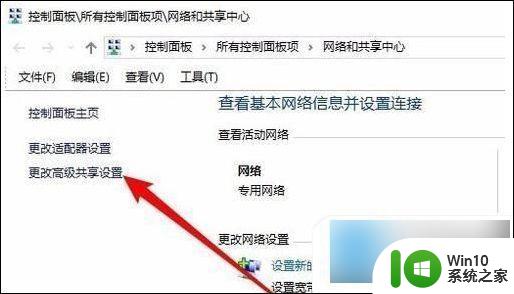
3. 在右侧打开的高级共享设置窗口中,我们选择“启用网络发现”与“启用文件和打印机共享”设置项。
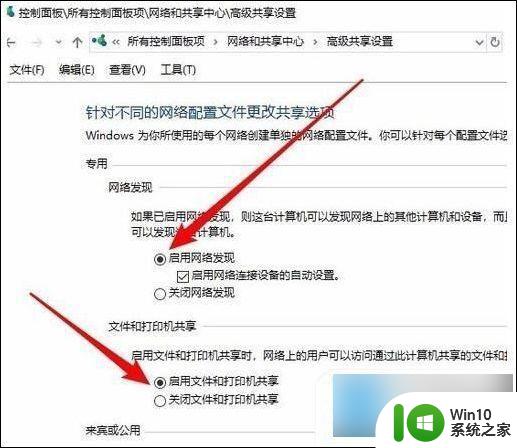
方法二、
1. 快捷键win+r打开运行菜单输入“gpedit.msc”确定,打开“组策略编辑”窗口;
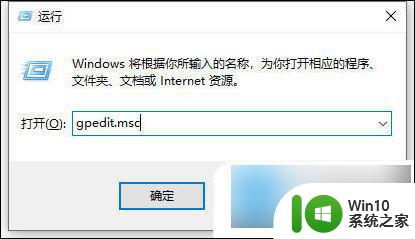
2. 依次展开“计算机配置”-“Windows设置”-“安全设置”-“本地策略”-“用户权限分配”,并在右侧窗口中找到“从网络访问此计算机”项并右击选择“属性”;
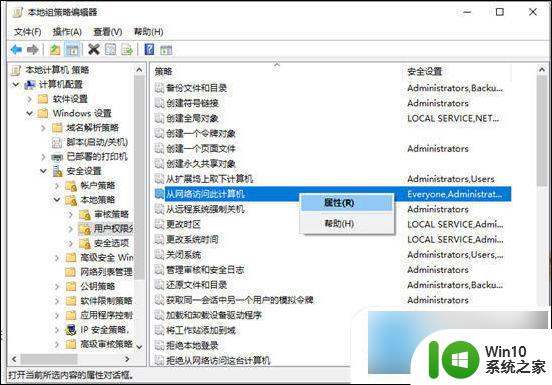
3. 从打开的“从网络访问此计算机 属性”窗口中,保留“Everyone”账户。同时删除其它相关账户,点击“确定”按钮;
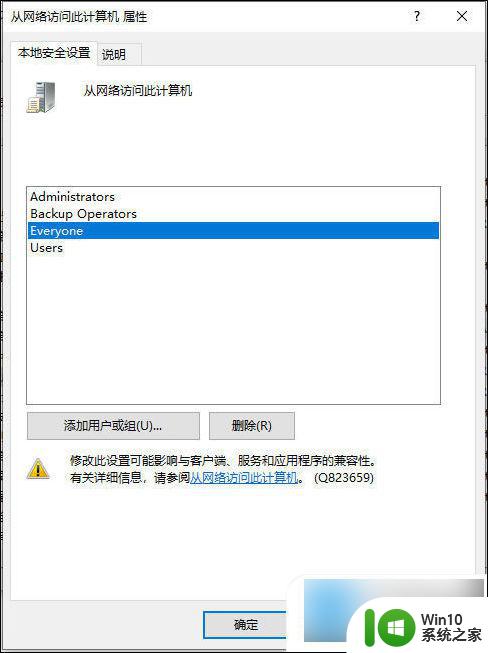
4. 然后右击“我的电脑”-“管理”;
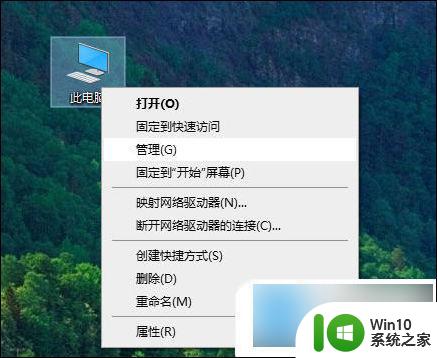
5. 依次展开“服务和应用程序”-“服务”项,右侧找到“Server”服务项并右击。从其右键菜单中选择“属性”项;
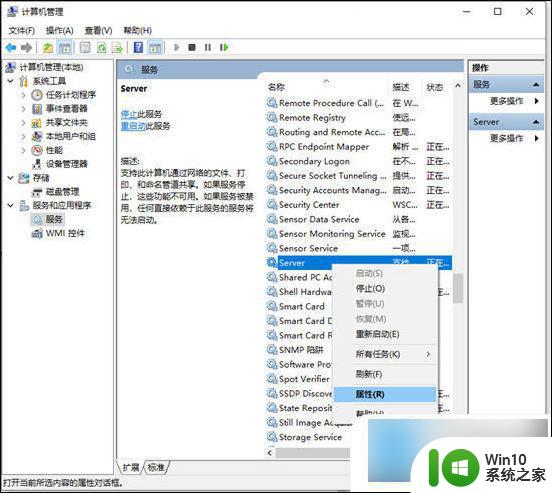
6. 待打开“Server属性”窗口后,将“启动类型”设置为“自动”,同时点击“启动”按钮以启动此服务。
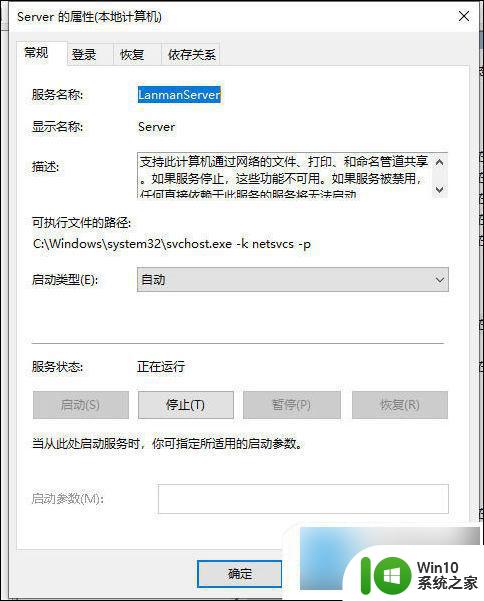
以上是关于解决在Win10无法看到同一局域网内其他电脑的全部内容,如果您遇到相同情况,可以按照以上方法解决。